Hogyan lehet kijavítani az AppHangB1 hibát a Steamen
- keresi a módját az AppHangB1 hiba kijavítására a Steamen? Mint mindig, van néhány tipp, hogy megosszák.
- ellenőrizheti a játékfájlok integritását, vagy megpróbálhatja beállítani az indítási beállításokat, hogy lássa, segít-e.
- a hibát rosszindulatú programok okozhatják, ezért ne habozzon használni a legjobb rosszindulatú programok elleni szoftvert.
- végül jelölje meg a Steam Hub könyvjelzőjét. Itt talál hasznos tippeket, amelyeket hasonló problémák esetén használhat.

az AppHangB1 hiba általában a számítógép válaszképtelenségét vagy rendkívül lassúságát okozza. Ez a hiba általában akkor jelenik meg, ha megpróbál megnyitni egy játékot a Steamen keresztül.
a felhasználók ezt a hibát akkor is megkaphatják, amikor olyan alkalmazásokat próbálnak megnyitni, mint az Adobe Acrobat, a Microsoft Edge stb.
ha ezt a hibát a számítógépén is látja, akkor az alábbiakban meg kell vizsgálnia a lehetséges javításokat.
Hogyan tudom kijavítani az AppHangB1 hibát a Windows 10 rendszeren?
rosszindulatú programok keresése és megsemmisítése

a számítógépes kémprogramokról és vírusokról köztudott, hogy negatívan befolyásolják más alkalmazásokat. Beszivároghatnak a rendszerbeállításokba, és megváltoztathatják azokat az Ön beleegyezése nélkül.
ez azt okozhatja, hogy a Steam vagy más programok egyes parancsokat helytelenül hajtanak végre, végül hibákat generálva, mint például az AppHangB1.
így nem valószínű, hogy a számítógép AppHangB1 hibáját valamilyen rosszindulatú program okozza. Ezért nagyon ajánlott víruskeresést végezni a Malwarebytes használatával.
ez az eszköz könnyen telepíthető és használható, így sokkal intuitívabbá teszi az eszközök és az értékes adatok védelmét.
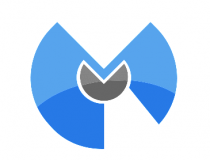
Malwarebytes
a Malwarebytes egy egyszerű segédprogram, amely készen áll az AppHangB1 hiba kijavítására a Steamen. Alig várja, hogy egy próbát?
látogasson el a weboldalra
tiltsa le vagy állítsa be megfelelően a víruskereső programokat
- keresse meg a Windows tűzfal ikont a tálca jobb alsó sarkában. Alternatív megoldásként megnyithatja a Windows menüt a billentyűzet Windows gombjának megnyomásával.
- írja be a
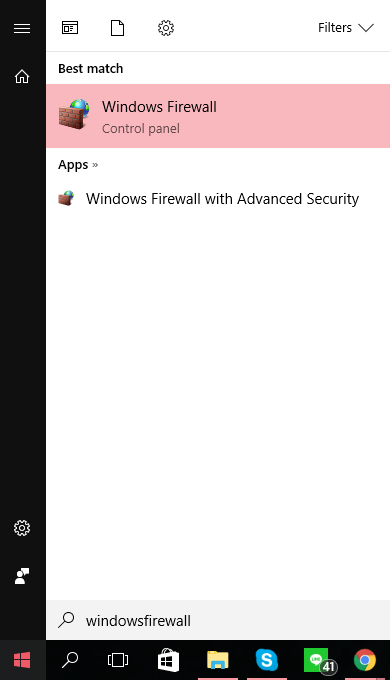
- ezután LÉPJEN BE A Windows tűzfal párbeszédpanelbe, majd kattintson a bal oldalon található Windows tűzfal be-vagy kikapcsolása szakaszra.
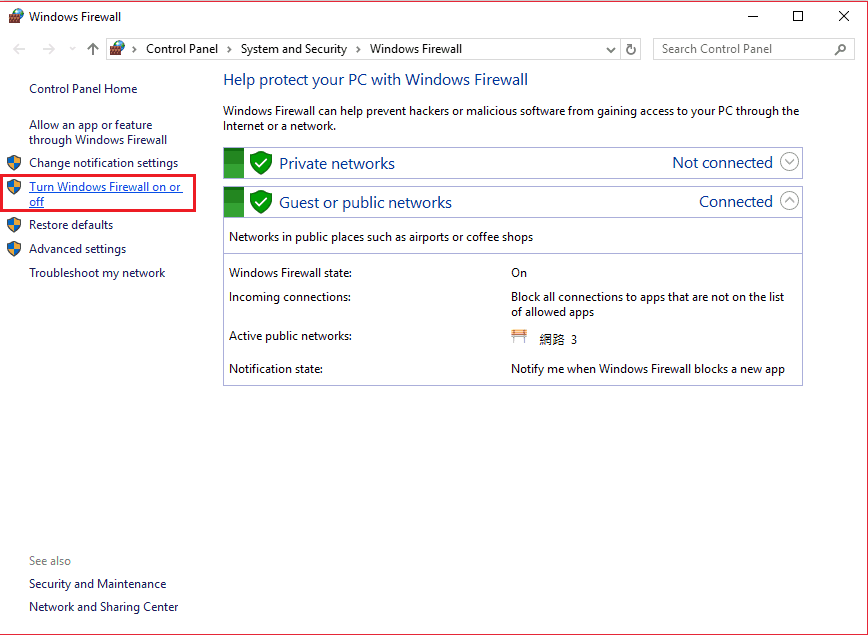
- ezután ki kell kapcsolnia a Windows tűzfalat mind a privát, mind a nyilvános hálózati beállításoknál. Az alábbi képen láthatja, hol találja meg őket.
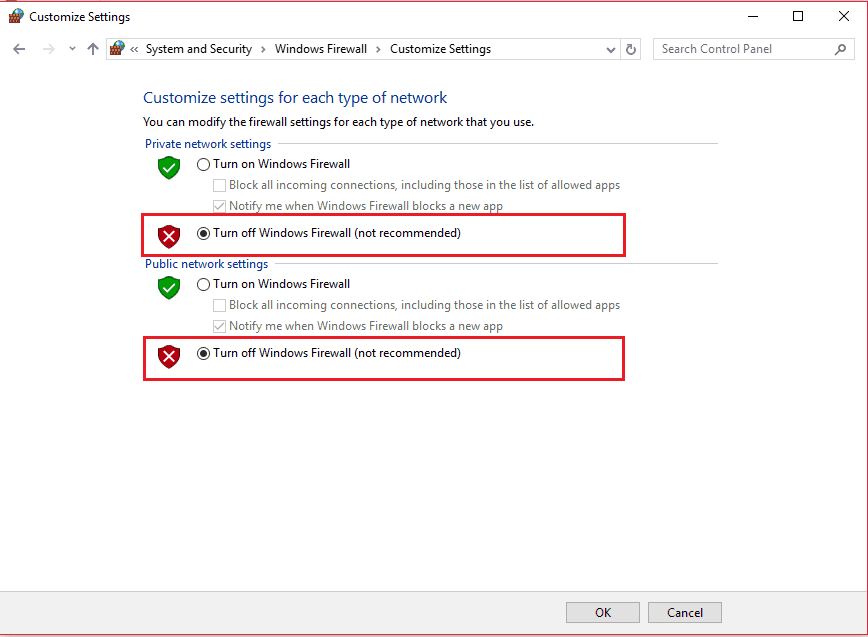
- nyomja meg az OK gombot.
- indítsa újra a Steamet vagy az alkalmazást, amellyel problémája van, és futtassa rendszergazdaként.
ez a tanács teljesen ellentmondásosnak tűnhet az 1.javítás tanácsával. Fontos azonban tudni, hogy a víruskereső alkalmazások általában korlátozzák az alkalmazások megnyitását, függetlenül attól, hogy megbízhatóak-e vagy sem.
ezenkívül a Steam számos különböző eljárást alkalmaz az optimális játékélmény érdekében.
a nem megfelelően konfigurált víruskereső programok néha ezeket a folyamatokat potenciális fenyegetésnek tekinthetik a számítógép számára. Ez viszont hibákat okozhat a Steam játékok megnyitásakor.
ezért érdemes lehet ideiglenesen letiltani a víruskereső programokat, hogy megnézze, vajon ezek okozzák-e az AppHangB1 hibát.
ha nem biztos abban, hogyan tilthatja le a Windows tűzfalat a Windows 10 rendszeren, akkor kövesse a fenti utasításokat.
konfigurálja az indítási beállításokat a Steamen
- először keresse meg a steam kliens alapértelmezett helyét. Ez általában a C: Drive>Program files (x86)gőzben található.
- ezután meg kell tennie a steam parancsikonját.exe ugyanabban a mappában.
- kattintson a jobb gombbal a parancsikonra, és válassza a Tulajdonságok lehetőséget.
- lépjen a tulajdonságok parancsikon lapjára, és keresse meg a Target nevű részt. Ebben a párbeszédpanelen látnia kell C: Program Files (x86)SteamSteam.exe írt benne. Add hozzá-dx9 a végén. A párbeszédablaknak úgy kell kinéznie, mint az alábbi kép.
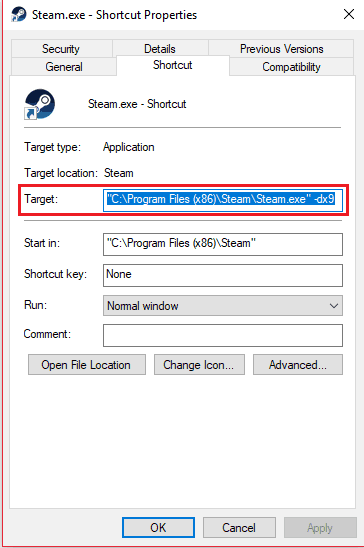
- ne felejtse el megnyomni az OK gombot.
- utána nyissa meg a Feladatkezelőt és fejezze be a Steam kliens Bootstrapper feladatot.
- indítsa újra a Steamet, hogy lássa, megkapja-e az AppHangB1 hibát.
ez a javítás a Steam számára működik, de más alkalmazásoknál nem tesztelték, amelyeknek problémái vannak az AppHangB1 hibával. Alapvetően ez a javítás a hiba kijavításának megkerülő típusa.
az alábbi utasítások megtanítják, hogyan lehet a Steamet és játékait megnyitni a DX9-vel, más néven DirectX 9-vel. Ez néha javítja az AppHangB1 hibát.
itt van, hogyan lehet megváltoztatni a játék indítási beállításokat külön-külön:
- nyissa meg a gőzt.
- nyissa meg a könyvtár részt, ahol az összes játékot tárolja.
- kattintson a jobb gombbal azon a játékon, amely ezt a hibát okozza, majd kattintson a Tulajdonságok elemre a listából.
- LÉPJEN az Általános fülre.
- az Általános részben látnia kell az Indítási beállítások beállítása nevű opciót. Kattintson rá.
- megjelenik egy párbeszédpanel. Írja be az in-dx9-et, majd nyomja meg az OK gombot.
- ne felejtse el megnyomni alkalmaz és OK a Tulajdonságok ablakokban is.
- teljesen be kell zárnia és ki kell lépnie a Steam-ből.
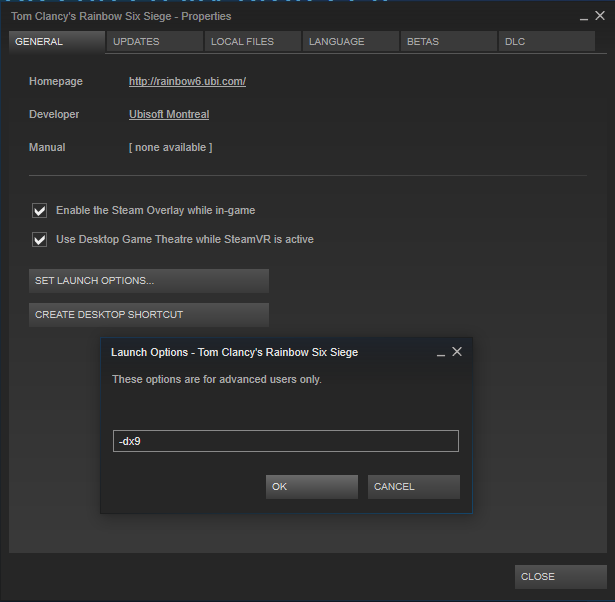
- indítsa újra, és ellenőrizze, hogy a probléma megoldódott-e.
Biztonságos mód használata

- A Windows 10 Biztonságos módban történő indításának egyik módja a Futtatás eszköz használata. Nyomja meg együtt a billentyűzet Windows + R gombjait a Futtatás párbeszédpanel azonnali megjelenítéséhez.
- írja be az msconfig parancsot a párbeszédpanelen. Ez megnyitja a Rendszerkonfigurációs ablakokat. Alternatív megoldásként egyszerűen használhatja a Cortana – t, hogy segítsen megtalálni a rendszer konfigurációját.
- miután belépett a Rendszerkonfigurációs ablakokba, kattintson a Boot fülre.
- ebben a szakaszban látnia kell a Biztonságos indítás opciót a rendszerindítási beállítások részben. Válassza a Biztonságos indítás lehetőséget, majd az alatta lévő hálózat lehetőséget. Ne felejtse el alkalmazni a módosításokat.
- indítsa újra a számítógépet.
- ellenőrizze, hogy az AppHangB1 hiba továbbra is fennáll-e.
A Windows operációs rendszert használó számítógépek Csökkentett módban indíthatók. Általában a számítógép esetleges problémáinak diagnosztizálására szolgál.
ez a mód leállítja a legtöbb szoftvert és folyamatot, hogy megkönnyítse a felhasználók számára a hibaelhárítást.
az AppHangB1 hibát gyakran egy harmadik féltől származó program okozza, amely zavarja a Steam működését.
a Windows csökkentett módban történő indítása segíthet meghatározni, hogy melyik program ütközik a Steam programmal. Ez viszont lehetővé teszi a problémákat okozó programok letiltását.
Windows 7 esetén, amely a játékosok körében a legnépszerűbb operációs rendszer, csökkentett módba léphet, ha a Shift + F8 billentyűkombinációt lenyomva tartja, miközben a számítógép elindul.
mivel azonban manapság a legtöbb modern számítógép elég gyors ahhoz, hogy néhány másodperc alatt elinduljon, ez a technika kivitelezhetetlenné vált.
ezért a Windows 10 más lehetőségekkel is rendelkezik, amelyek lehetővé teszik a felhasználók számára, hogy biztonságos módban indítsák el rendszerüket.
ha a javítás kipróbálása után is megjelenik a hibaüzenet, akkor valószínű, hogy egy harmadik féltől származó program, beleértve a harmadik féltől származó víruskereső programokat is, zavarja a Steam működését.
látnia kell, hogy melyik program befolyásolja a Steamet, és tiltsa le.
ellenőrizze a játékfájlok integritását

- nyissa meg a gőzt.
- keresse meg a hibát okozó játékot, és kattintson rá a jobb gombbal a Tulajdonságok megnyitásához.
- ezután lépjen a helyi fájlok fülre.
- látnia kell egy opciót, amely azt mondja: ellenőrizze a játékfájlok integritását.
- kattintson erre a lehetőségre, és a Steam elvégzi a többit.
lehet, hogy a számítógépet helytelenül állították le, vagy megszakadt a legújabb javítás letöltése.
ha a közelmúltban ilyen események történtek, akkor előfordulhat, hogy sérült fájlok vannak a játékban. A sérült fájlok olyan hibákat okozhatnak, mint az AppHangB1 hiba.
ezért az AppHangB1 hiba egyik javítása a játékfájlok integritásának ellenőrzése, amely kijavítja a sérült fájlokat.
szerencsére a Steam rendelkezik egy opcióval, amely lehetővé teszi a sérült fájlok egyszerű javítását. Használja a fenti lépéseket annak érdekében, hogy megtalálja ezt a funkciót.
az AppHangB1 hiba gyakori probléma, mégis számos módszer képes megoldani. Fontos megjegyezni, hogy az ebben a cikkben szereplő javításokat nem a legjobbtól a legrosszabbig vagy bármilyen sorrendben rendezik.
pusztán, mivel ennek a hibának számos lehetséges oka van, ezért több megoldás is létezik. Tudassa velünk, melyik működött az Ön számára az alábbi megjegyzések területén.
{{/értékek}}
- steam
Leave a Reply